ppt制作旋转动画/ppt制作360度旋转动画
来源:网络收集 点击: 时间:2024-08-04【导读】:
很多时候制作PPT的时候,需要一些好看的动画区为ppt添加色彩那么如何制作这些动画效果,今天小编与大家分享一下制作360度旋转的动画。工具/原料morePowerpoint 2013方法/步骤1/7分步阅读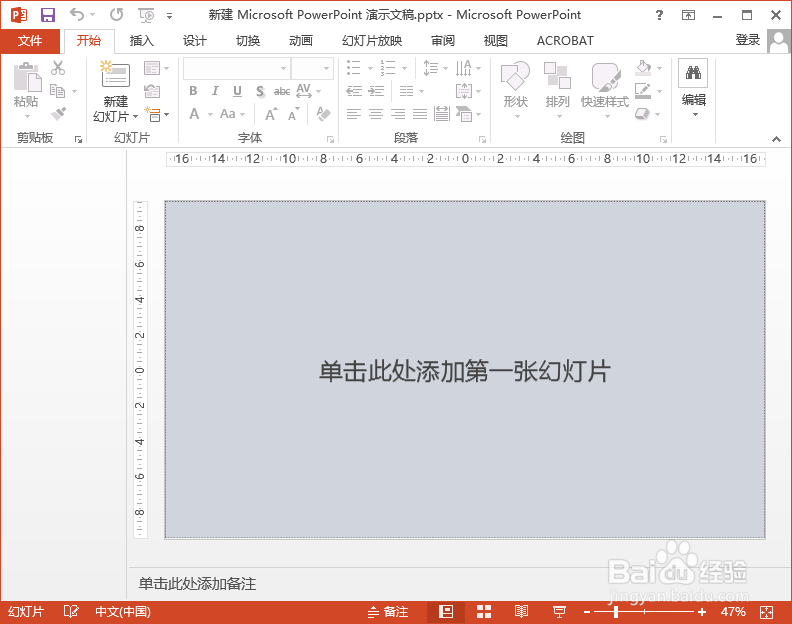 2/7
2/7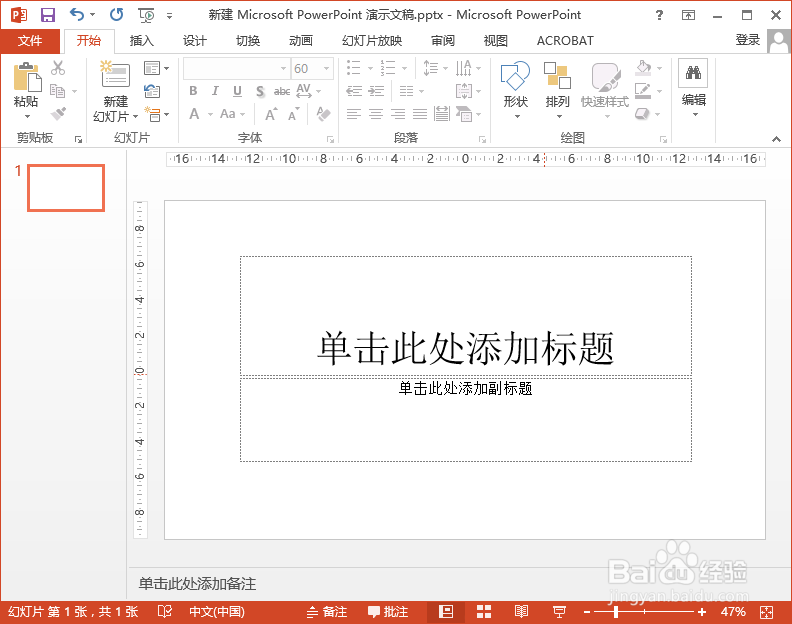 3/7
3/7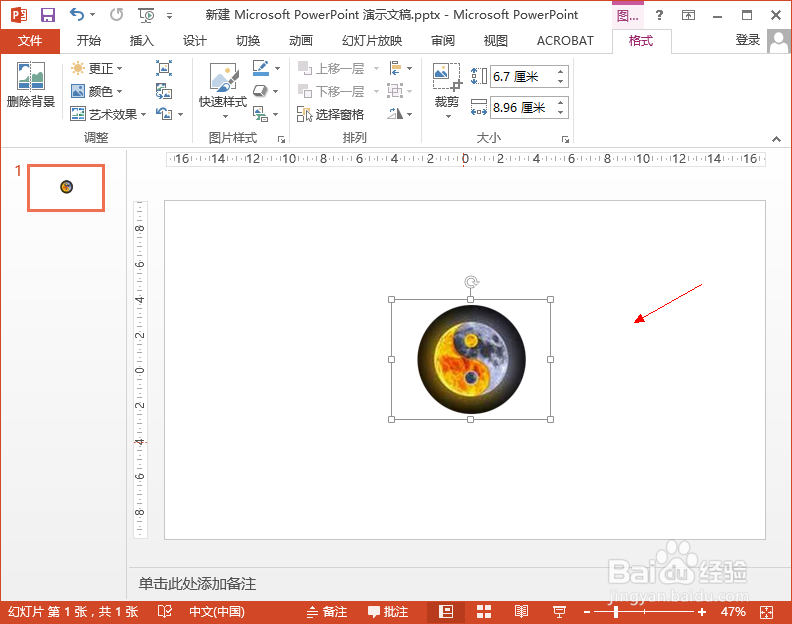 4/7
4/7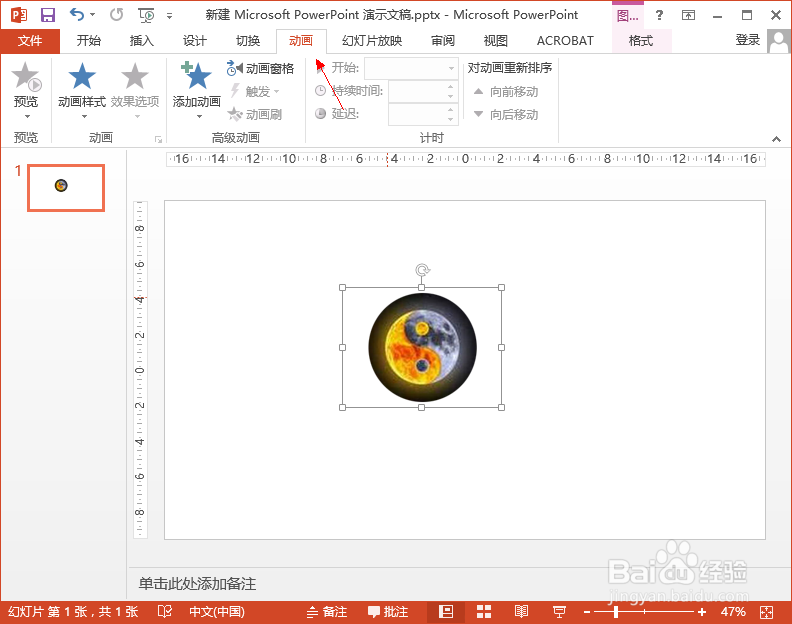 5/7
5/7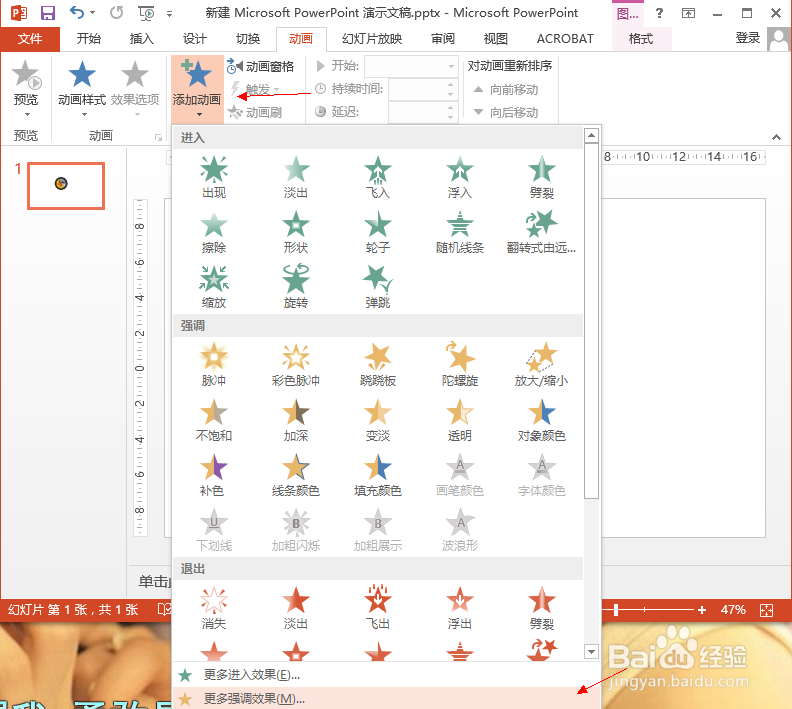 6/7
6/7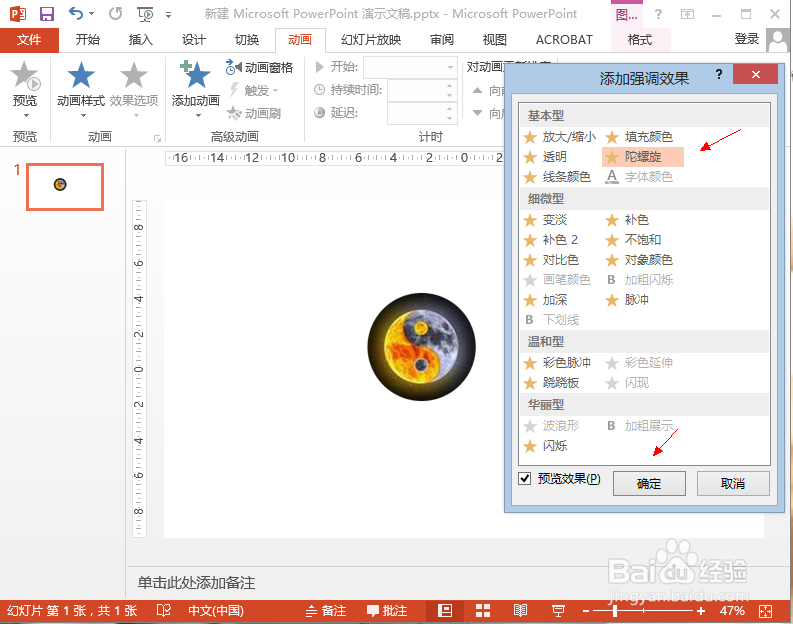 7/7
7/7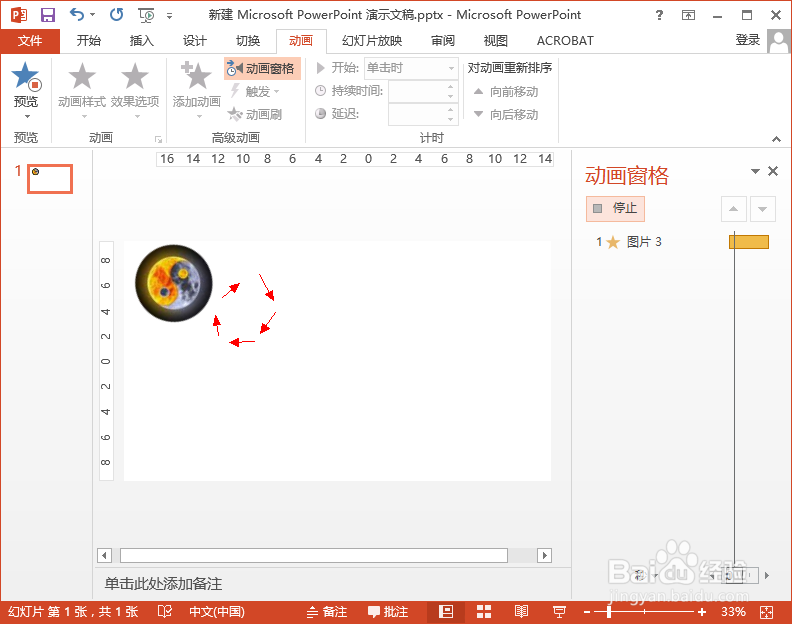 注意事项
注意事项
首先新建一个ppt,如图中所示,根据图中的提示添加一张幻灯片。
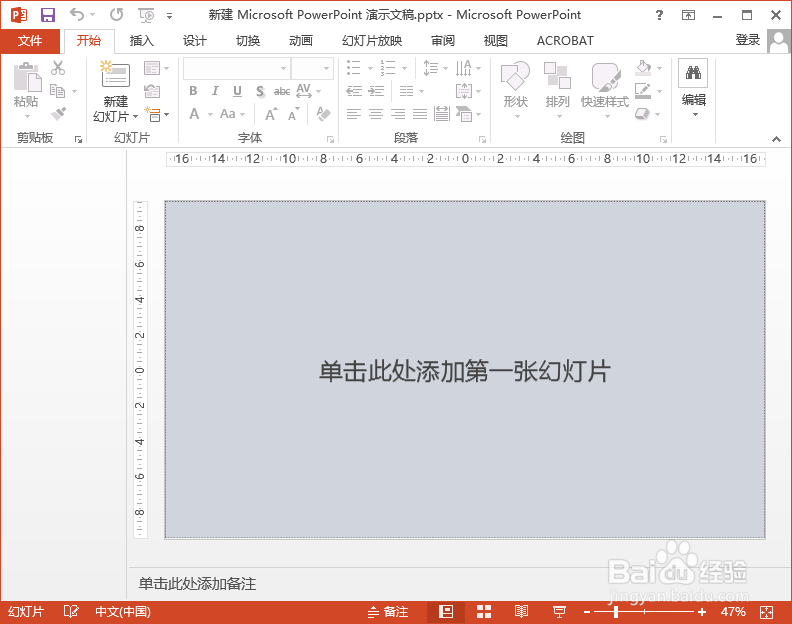 2/7
2/7创建幻灯片后将文本框去掉,因为要制作动画效果不需要文本框。
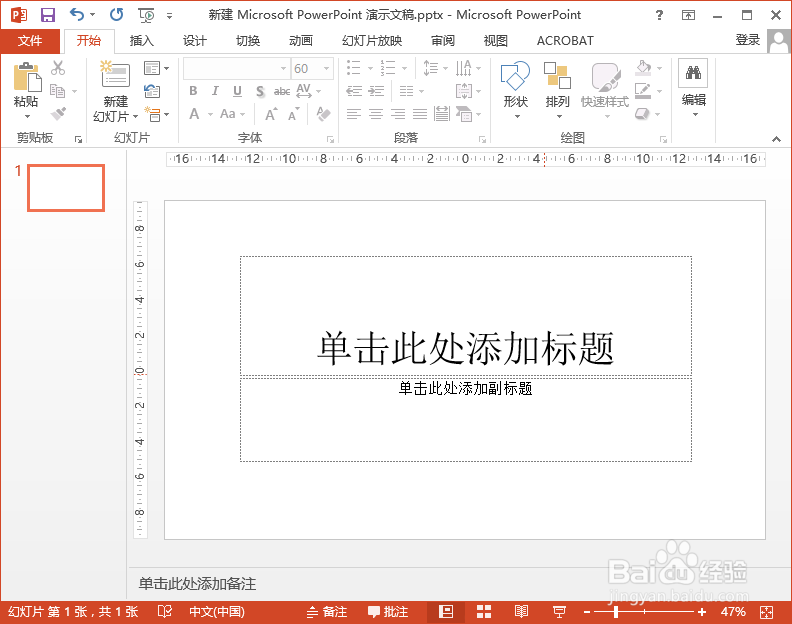 3/7
3/7删除后透明的图片放进PPT模板上面,如图中所示,图片一定是透明的或者是圆的不对称很难看。
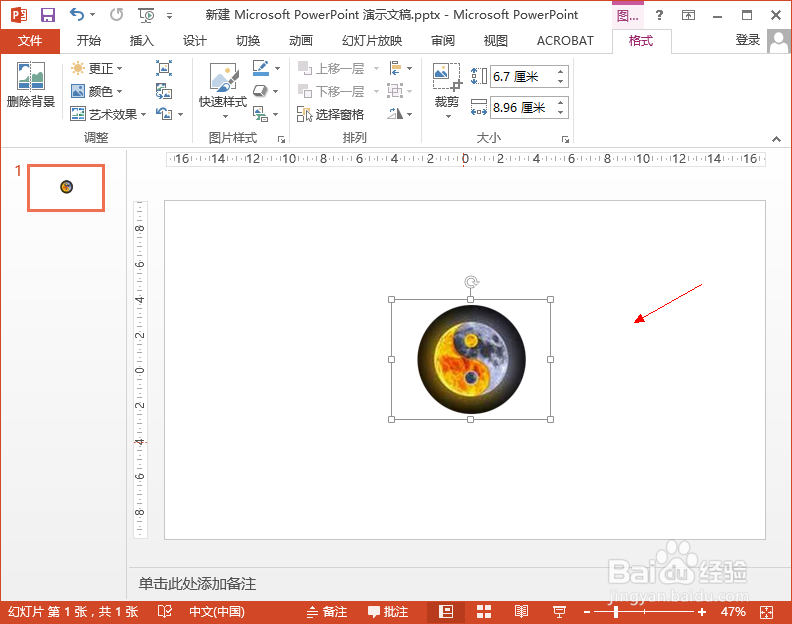 4/7
4/7鼠标左键点击选中图片,找到ppt选项栏里面的“动画”按钮,如图所示操作。
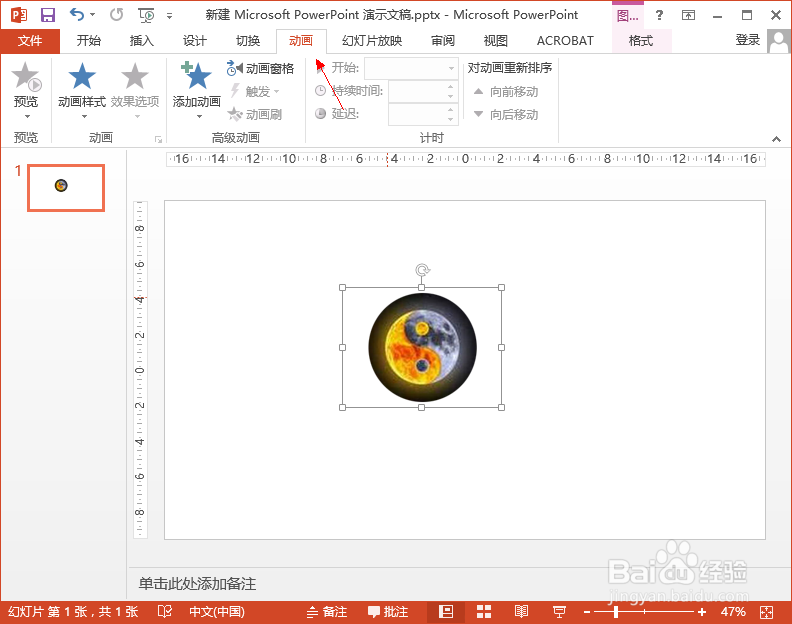 5/7
5/7点击动画按钮后找到里面“添加动画”在出现的菜单中找到更多强调效果。
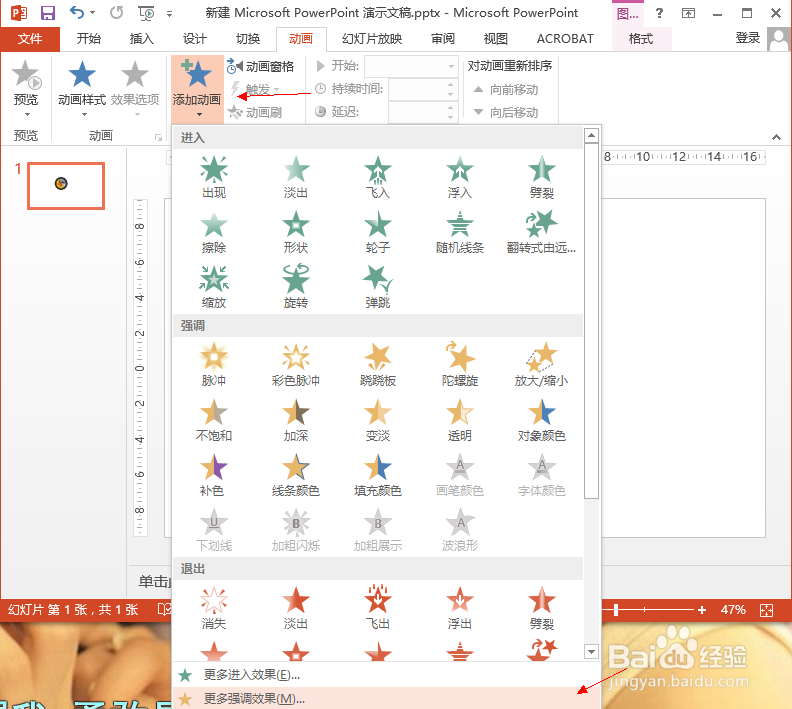 6/7
6/7如图中,根据前面所说的要制作360度的旋转,大家想一下什么样的效果是360度旋转,这里只有陀螺了,选择“陀螺旋”
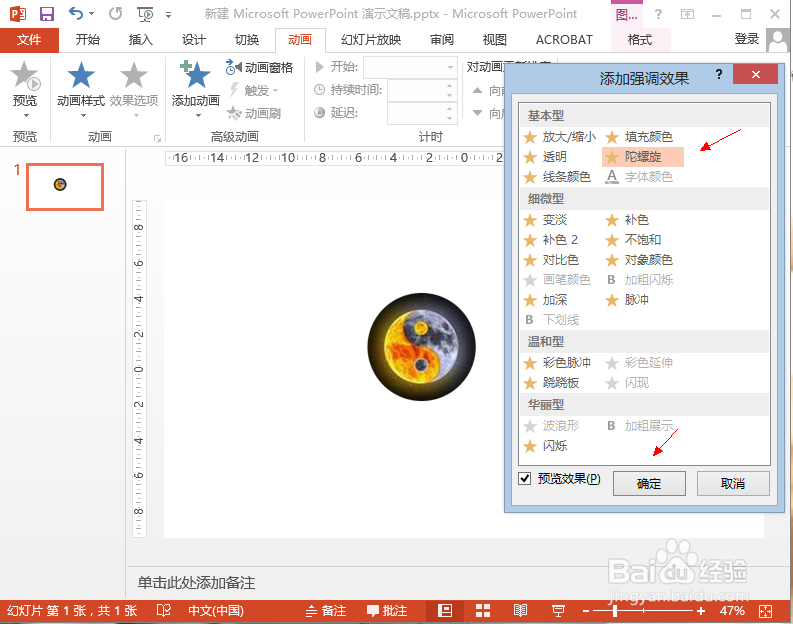 7/7
7/7一般选择效果后会直接有演示,这里小编单独演示一下,如图中图片旋转的效果。
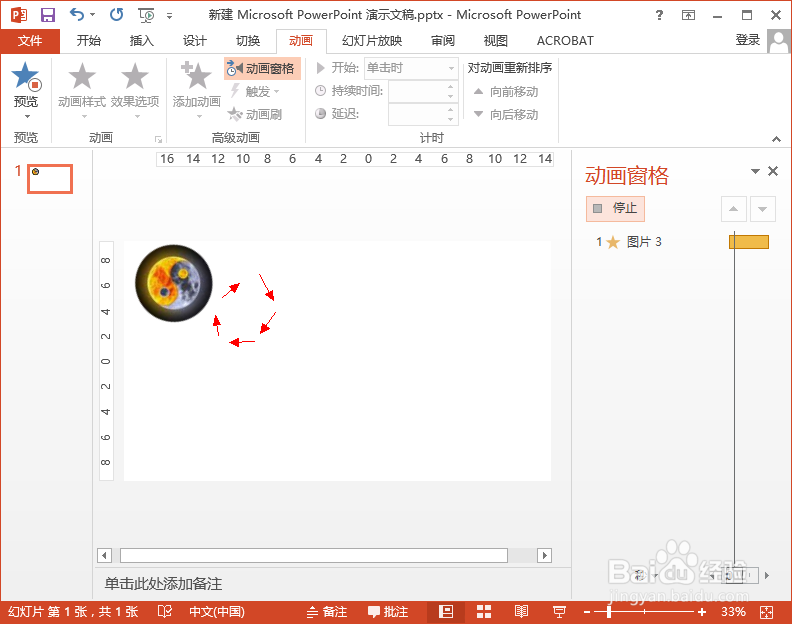 注意事项
注意事项经验不易,如帮到您,请您投票支持,这样小编才有动力,有问题请留言交流,谢谢
旋转版权声明:
1、本文系转载,版权归原作者所有,旨在传递信息,不代表看本站的观点和立场。
2、本站仅提供信息发布平台,不承担相关法律责任。
3、若侵犯您的版权或隐私,请联系本站管理员删除。
4、文章链接:http://www.1haoku.cn/art_1060377.html
上一篇:dnf刃影之歌如何学习新技能
下一篇:虎牙直播如何找到上电视
 订阅
订阅